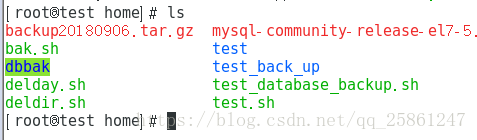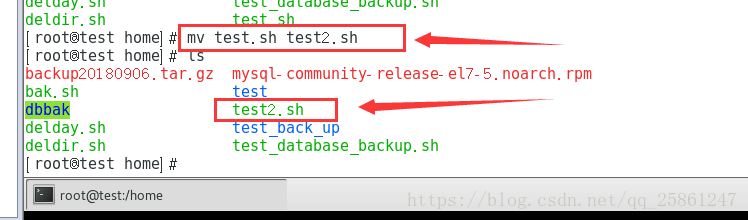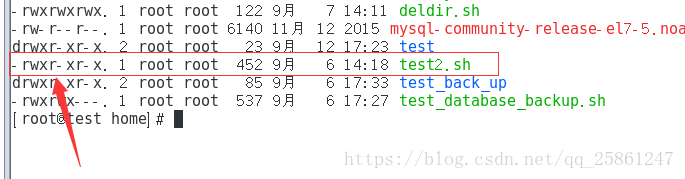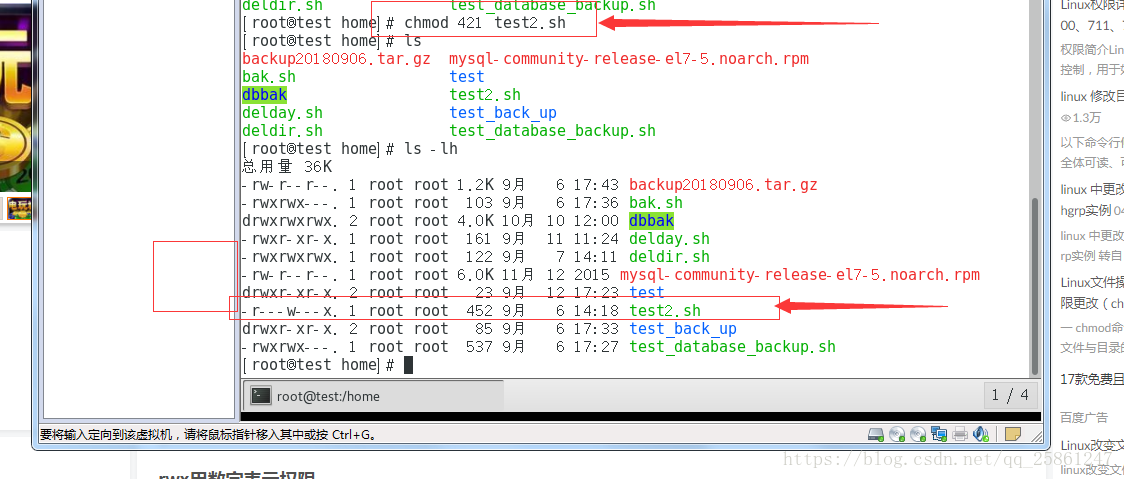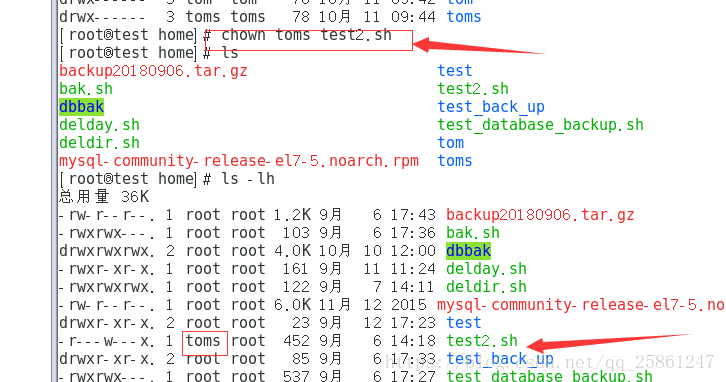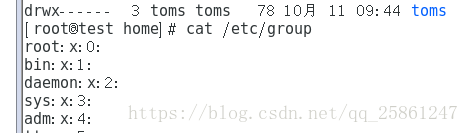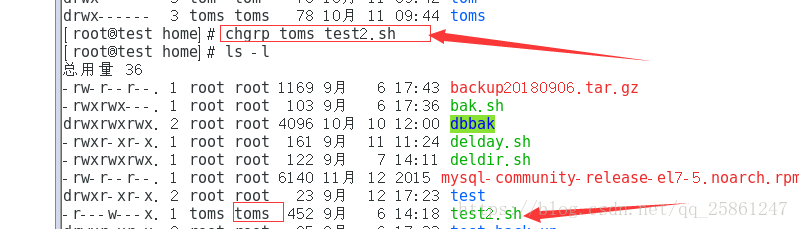linux 許可權整理 chmod 以及修改檔名 修改檔案所屬使用者組修改檔案所有者
版權宣告:本文為博主原創文章,未經博主允許不得轉載。
1.修改檔名
其中將test.sh 修改為 test2.sh
執行命令
mv test.sh test2.sh
2.修改檔案許可權
在Linux下,和檔案有關的身份有使用者組,所有者,others,這三種身份又有三種許可權,即r(讀)、w(寫)、x(執行)。
r w x 代表的數字為: r=4, w=2 , x=1”
修改許可權的命令使用chmod 關鍵字
比如 對這個許可權進行說明
檔案許可權描述由10個字元組成
其中,第一個字元的含義為:
d:表示目錄
-:表示檔案
l:表示連線檔案
b:表示裝置檔案裡面的可供儲存的介面裝置
c:表示裝置檔案裡面的串列埠設定,例如鍵盤、滑鼠
接下來的9個字元,分為三組,每組三個字元,均為“rwx”的三個引數組合。這三個字元的位置不會改變,如果沒有某許可權,則出現‘-’號。這三組字元中,第一組表示檔案所有者的許可權;第二組表示同用戶組的許可權;第三組表示others的許可權。
那麼剛好這個是以-開頭的說明就是一個檔案啦。
我們進行檔案許可權操作
修改 chmod 421 test2.sh 對應 剛好是 rwx 許可權。
注:普通檔案一般不能給執行許可權,目錄是必須有執行許可權的,要不然無法進入目錄
如果需要同時修改目錄及目錄下的子檔案,需要加 -R,表示遞迴
3.修改檔案所有者
執行命令 chown toms test2.sh 將test2.sh 所有者改為 toms 。
4.修改檔案所屬使用者組
首先我們檢視下系統目前的所屬組
可以使用命令:
cat /etc/passwd 可以檢視所有使用者的列表
w 可以檢視當前活躍的使用者列表
cat /etc/group 檢視使用者組
執行命令 chgrp toms test2.sh 將檔案test2.sh使用者所屬組改為 toms